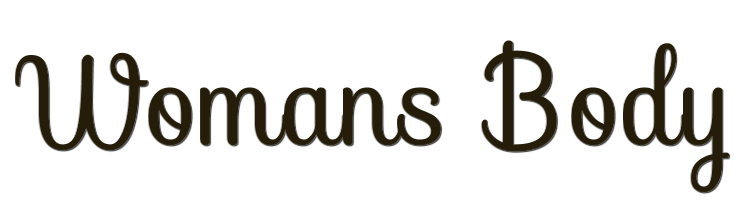
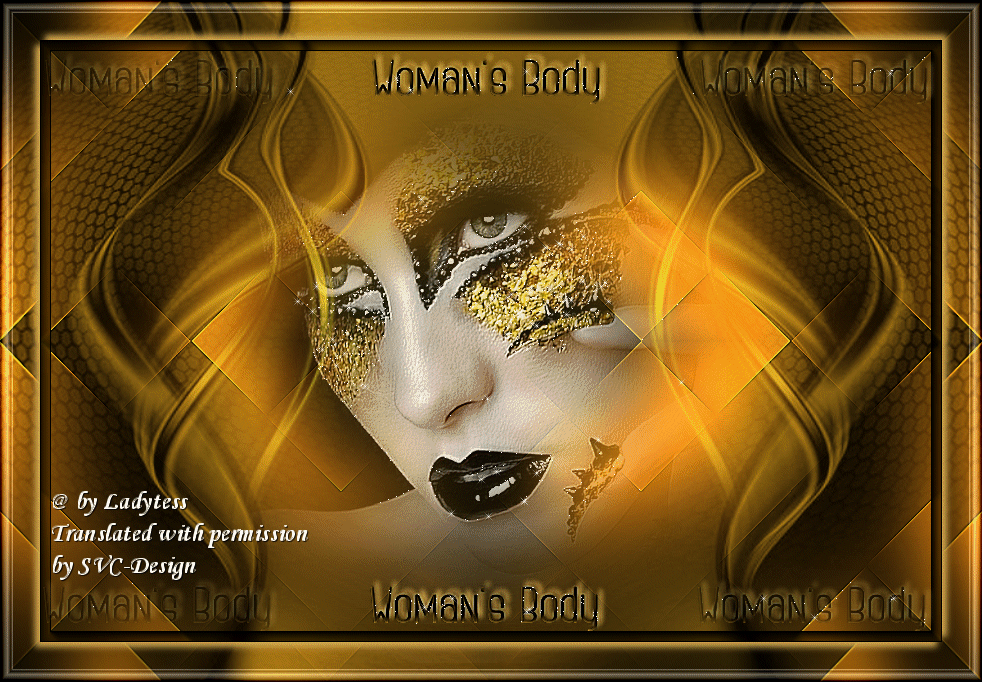
Deze les is gemaakt met PSPX9
Maar is goed te maken met andere versies .
© by SvC-Design
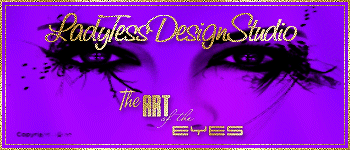
Materialen Download :
Here
******************************************************************
Materialen :
1379434318_corps_nikita.pspimage
LTDStudio_WomanBody_PaletaColores.jpg
LTDStudio_WomanBody_Texto.pspimage
marca_de_agua_ladytessdesignstudio_tutoriales.psd
masques-510-franiemargot.jpg
WomanBody_sel_1.PspSelection
******************************************************************
Filters:
filter - Unlimited 2.0 - Graphics Plus - Cross Schadow
filter - FM Tile Tools - Saturation Emboss
filter - Mehdi - Wavy Lab 1.1
filter - Mehdi - Sorting Tiles
filter - AAA frames - Foto frame
filter - Unlimited 2.0 - Buttons & Frames - Glass Frame
filter - Alien Skin - Xenofer 2 - Constellation
******************************************************************
Kleurenpallet:

******************************************************************
Werkwijze
Bij gebruik van andere tubes en kleuren, kan de mengmodus en/of laagdekking verschillen
******************************************************************
Algemene voorbereidingen :
Installeer eerst je filters voor je PSP opent !!
Maskers : opslaan in je maskerfolder in PSP, tenzij anders vermeld
Textuur & Patroon : opslaan in je textuurfolder in PSP
Selecties : opslaan in je map Selecties in PSP
Open je tubes in PSP
******************************************************************
We gaan beginnen Veel plezier!
Denk eraan om je werk regelmatig op te slaan
******************************************************************
1.
In het materialenpalet
In de Voorgrond eigenschappen de kleur #d4aa50
In de Eigenschappen voor de Achtergrond de kleur #251c09
2.
Open een nieuwe transparante afbeelding van 900x600 pixels.
Vul met de Voorgrondkleur #251c09
Effecten - filter - Unlimited 2.0 - Graphics Plus - Cross Schadow
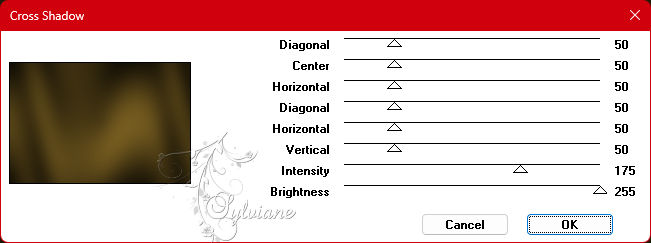
Lagen - Nieuwe rasterlaag
Vul met voorgrondkleur #d4aa50
Effecten - filter - Unlimited 2.0 - Graphics Plus - Cross Schadow - afhankelijk van je kleuren
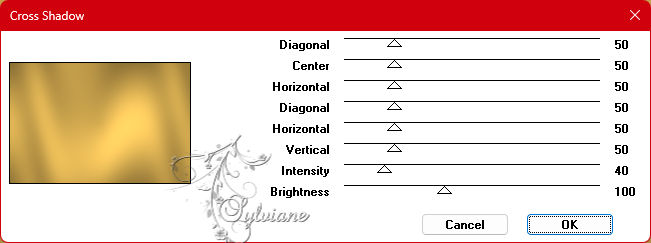
3.
Open - maskers-510-franiemargot
Lagen – Nieuwe Maskerlaag – Uit Afbeelding - masques-510-franiemargot.jpg
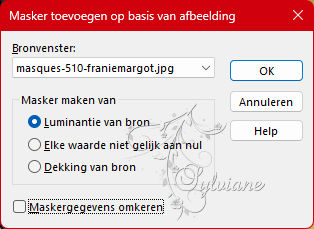
Lagen - Samenvoegen - Groep samenvoegen
Efectos - filter - FM Tile Tools - Saturation Emboss - Standaardinstellingen
Afbeelding – Spiegelen – horizontaal spiegelen
Resultaat:
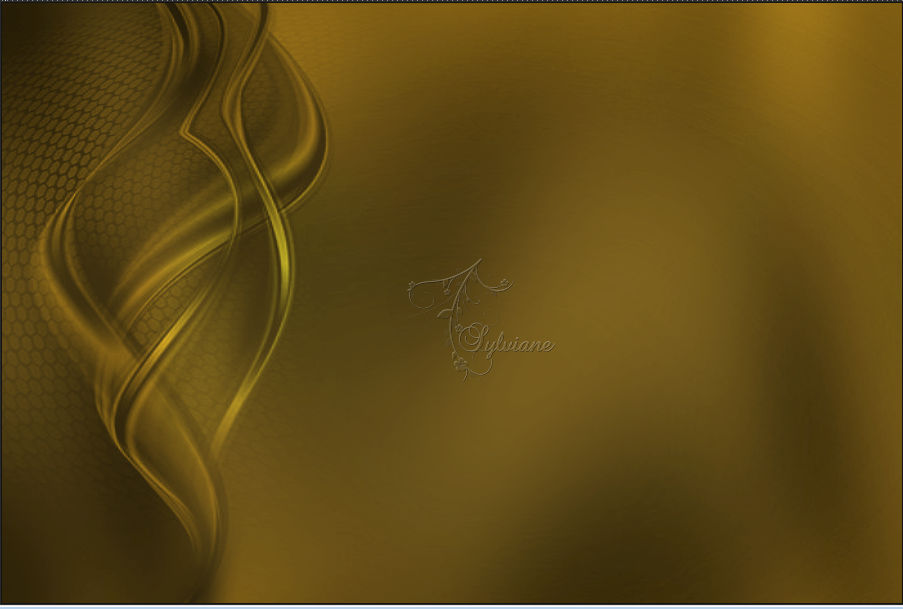
4.
Activeer Raster 1
Lagen - Nieuwe rasterlaag
Efectos - filter - Mehdi - Wavy Lab 1.1
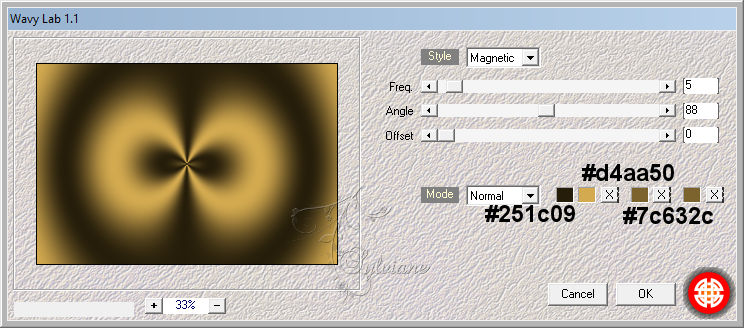
Mengmodus - Overlay
5.
Dit hebben we:
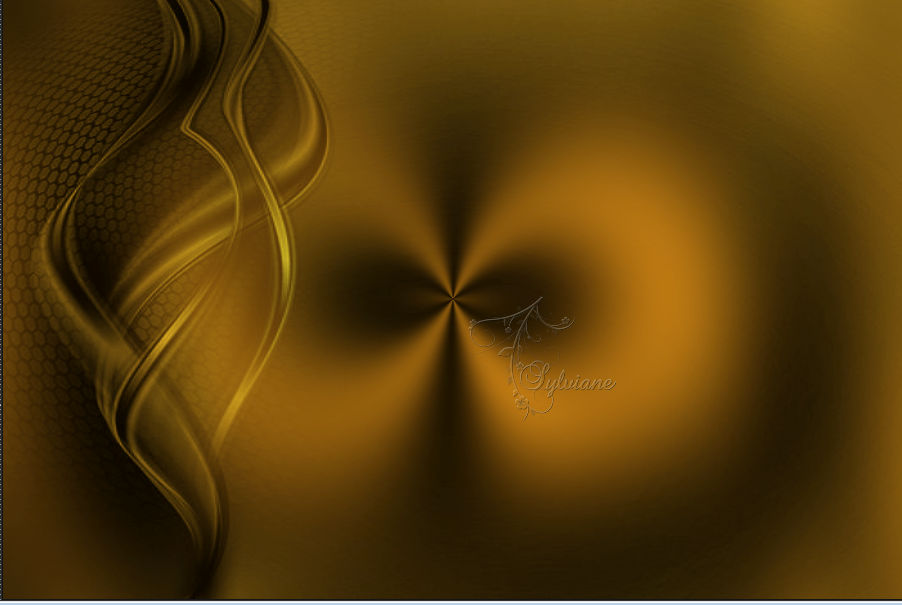
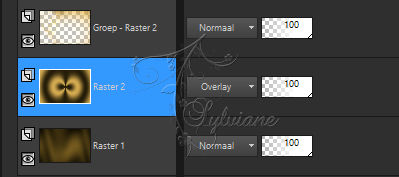
6.
Efectos - filter - Mehdi - Sorting Tiles

Effecten – randeffecten – Sterker Accentueren
Activeer Groep - Raster 2
Effecten - Reflectie Effecten - Roterende Spiegel
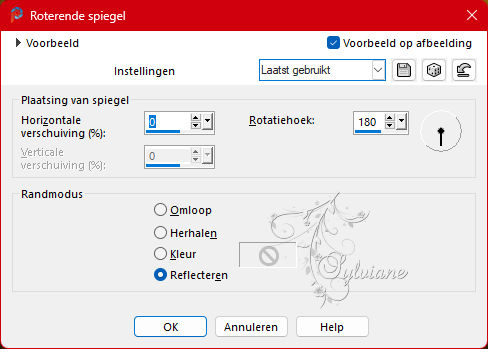
7.
Activeer Raster 2
Lagen - Dupliceren
Mengmodus - Tegenhouden
Dekking 44%.
Open 1379434318_corps_nikita.pspimage
Bewerken - Kopiëren
Bewerken - Bewerken - Plakken als nieuwe laag
8.
Afbeelding - Formaat wijzigen naar 85% - Geen vinkje bij formaat van alle lagen wijzigen
Activeer selectiegereedschap (Druk K op je toetsenbord)
en vul volgende parameters in :
Pos X : 149 – Pos Y :47
Druk op M
Effecten - filter FM tools - Blend Emboss - Standaardinstellingen
Lagen - Dupliceren
Dekking op :85%
9.
Dit hebben we:
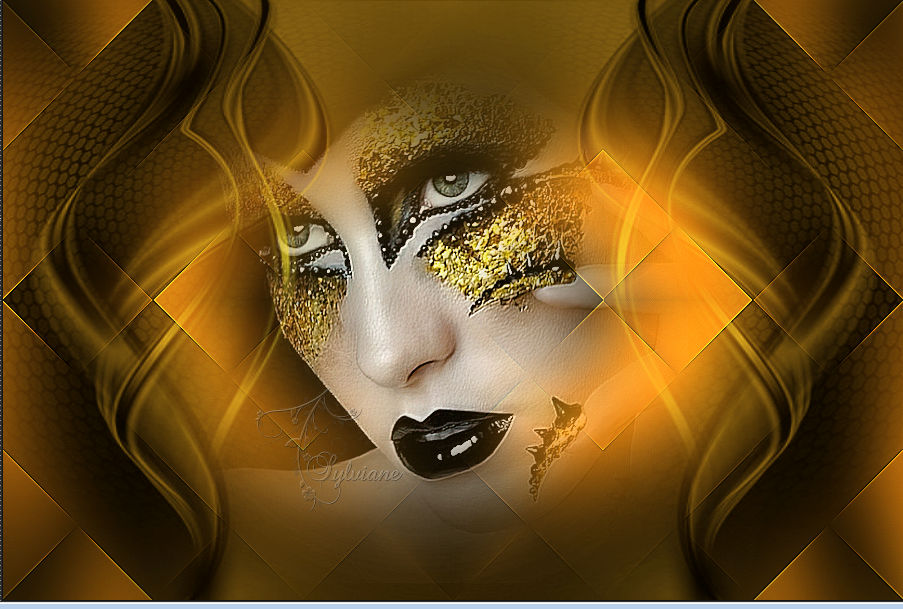
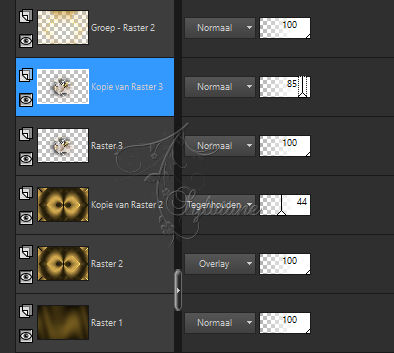
10.
Activeer Groep - Raster 2
Lagen - Dupliceren
Dekking 55%.
Bewerken – kopieren speciaal – samengevoegd Kopieren
Bewerken - Plakken als nieuwe afbeelding - even opzij laten
Terug naar je werkvel
Afbeelding – Randen Toevoegen – Symmetrisch - 1 pixel - Kleur #000000
11.
Effecten - filter - AAA frames - Foto frame
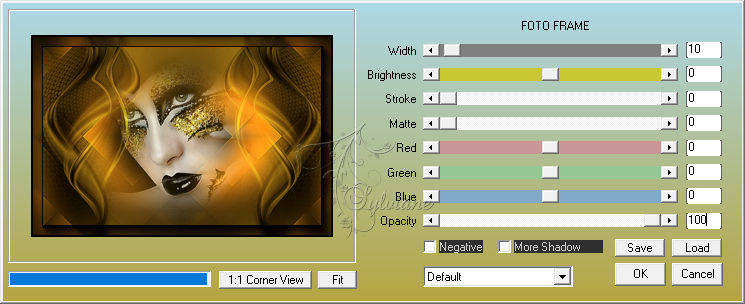
Selecties - Alles selecteren
Afbeelding – Randen Toevoegen – Symmetrisch - 40 pixels - Kleur #000000
Selecties - Omkeren
Open uw plaatje dat je opzij hebt gezegd
Bewerken - Kopiëren
Bewerken - Plakken in selectie
12.
Effecten - filter - Unlimited 2.0 - Graphics Plus - cross schadow
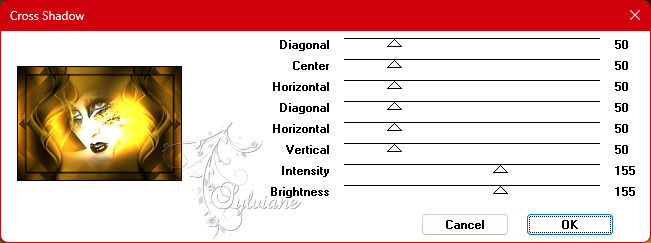
Selecties - Omkeren
Effecten – 3D effecten – Slagschaduw
5 / -5 / 100 / 10 / Kleur #d4aa50 - (1e vlak kleur)
Herhaal in negatief
-5 / 5 / 5 / 100 / 10 / Kleur #d4aa50
Selectie – Niets Selecteren
13.
Effecten - filter - Unlimited 2.0 - Buttons & Frames - Glass Frame 1
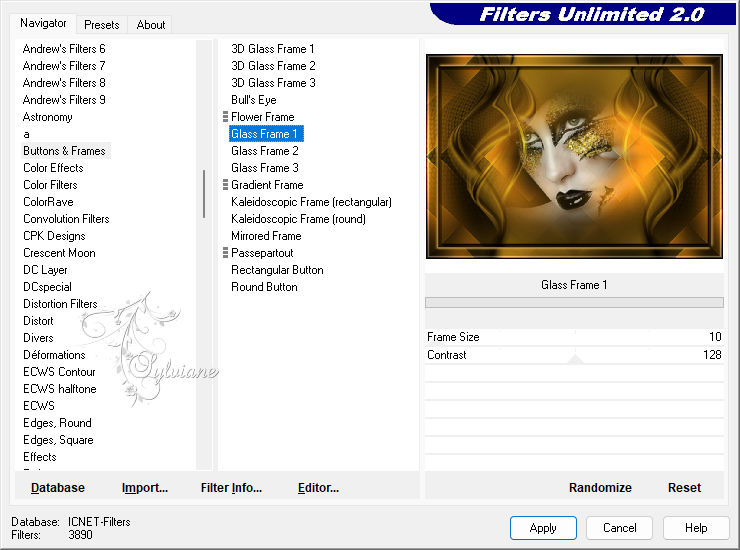
Open - LTDStudio_WomanBody_Texto.pspimage
Bewerken - Kopiëren
Bewerken - Plakken als nieuwe laag -
Het staat op zijn plaats
Onderteken je werk en zet mijn watermerk
14.
Dit is het einde van de tutorial als je niet verder wilt met de Animatie.
Lagen - samenvoegen – alle lagen samenvoegen
Opslaan als .JPG
ANIMATIE
1.
Venster - Dupliceren
2.
Sluit het Origineel - We gaan werken met de Kopie.
3.
Selectie – Selectie Laden/Opslaan – Selectie Laden vanaf schijf – WomanBody_sel_1
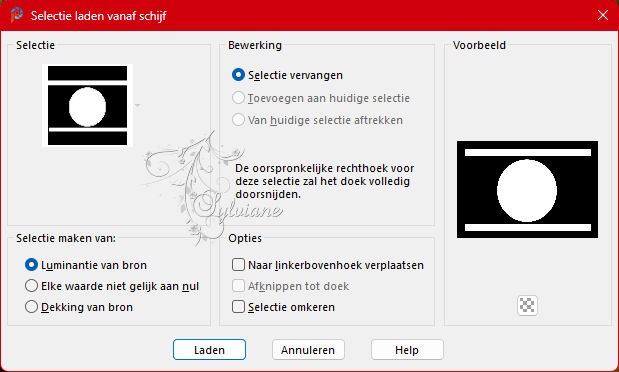
4.
Lagen - Dupliceren( 2 keer!)
5.
Sluit het oog van de eerste 2 Lagen - Selecteer actergrond
6.
Effecten - filter - Alien Skin - Xenofer 2 - Constellation - Met deze waarden
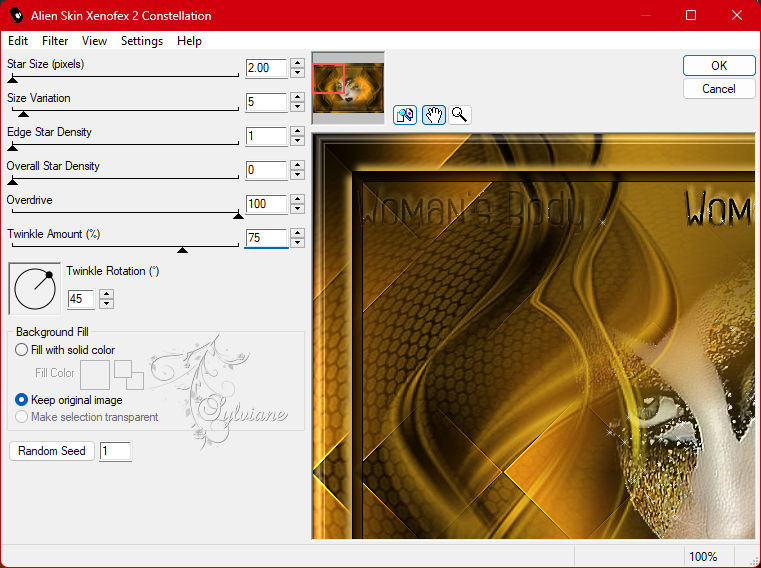
Selectie – Niets Selecteren
Bewerken - Kopiëren
Ga naar Animatie
Bewerken Plakken als nieuwe animatie - met rechter muisknop
Terug naar PSP
Bewerken - Selectie ongedaan maken
Sluit het oog van deze laag
Open het oog - en plaats het op de kopie van achtergrond
7.
Effecten - filter - Alien Skin - Xenofer 2 - Constellation - druk op random seed
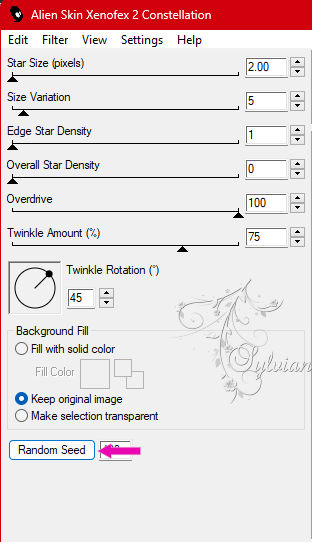
Selectie – Niets Selecteren
Bewerken - Kopiëren
Ga naar Animatie
Bewerken - plakken - na actieve frame
8.
Activeer Kopie (2) van Achtergrond
Effecten - filter - Alien Skin - Xenofer 2 - Constellation - druk op random seed
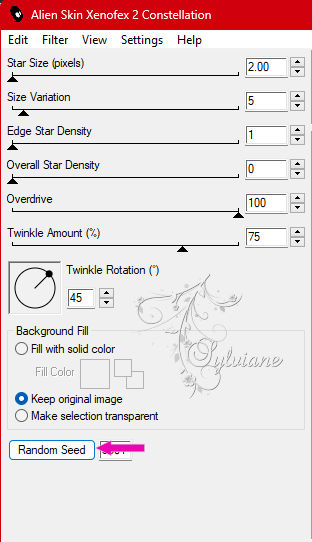
Selectie – Niets Selecteren
Bewerken - Kopiëren
Ga naar Animatie
Bewerken - plakken - na actieve frame
Zo hebben we de drie lagen:

Alles naar wens dan Opslaan als Gif
10.
EINDE VAN DE ANIMATIE
opslaan als JPG
Back
Copyright Translation 2023 by SvC-Design